ps仿V2經典暗調藍紫色婚紗照片
時間:2024-02-22 09:00作者:下載吧人氣:32
藍紫色是組非常經典的組合色。不過要控制好還是不容易的。紫色是非常刺眼的,顏色不宜過亮,用暗紫色為佳。然后在選擇好藍色及紫色區域,分步調色即可。
原圖 
最終效果 
1、開始教程之前需要先來摳圖,需要把草地部分單獨摳出來。最快的方法就是用通道摳圖。進入通道面板,把紅色通道復制一份,得到“紅副本”通道。按Ctrl+ M 調整曲線,加強一下對比。然后用黑色及白色畫筆涂出下圖所示的效果。 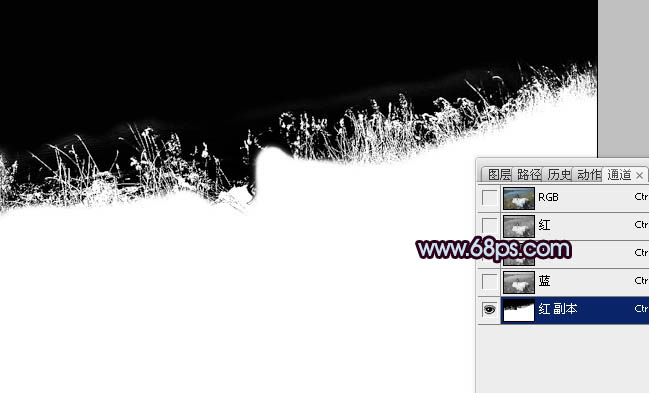
2、回到圖層面板,按Ctrl+ Alt + 4 調出通道選區,按Ctrl + J 把選區部分的圖像復制到新的圖層。
回到背景圖層,用鋼筆把背景水岸部分摳出來,復制到新的圖層。然后把水岸及草地部分圖像合并,效果如下圖。 
3、在背景圖層上面創建色彩平衡調整圖層,對陰影進行調整,參數設置如圖2,效果如圖4。這一步調整湖水的顏色。 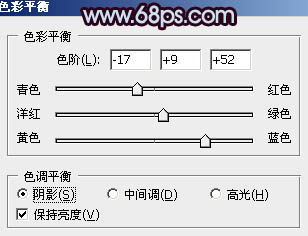

4、在圖層的最上面創建色彩平衡調整圖層,對陰影,中間調進行調整,參數設置如圖5,6,確定后按Ctrl+ Alt + G 創建剪切圖層,效果如圖7。這一步調整水面以外部分的顏色。 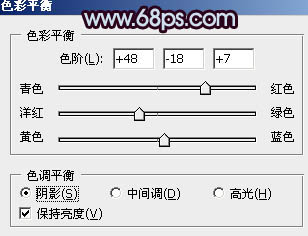
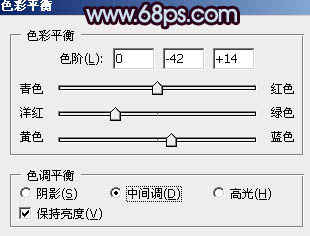

5、創建可選顏色調整圖層,對紅,白進行調整,參數設置如圖8,9,確定后也創建剪切圖層,效果如圖10。這兩步增加畫面的紫紅色。 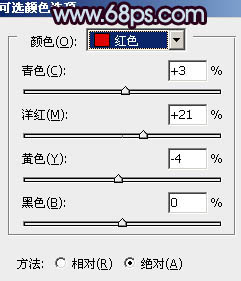


6、新建一個圖層,混合模式改為“正片疊底”,把前景顏色設置為黑色,用透明度較低的畫筆把天空部分涂暗,效果如下圖。 
7、把背景圖層復制一層,按Ctrl+ Shift + ] 置頂,用鋼筆工具把人物部分摳出來,然后添加圖層蒙版,用黑色畫筆把邊緣部分稍微涂抹一下,效果如下圖。 
8、調出人物部分的選區,創建色彩平衡調整圖層,對陰影,高光進行調整,參數設置如圖13,14,效果如圖15。這一步調整人物部分顏色。 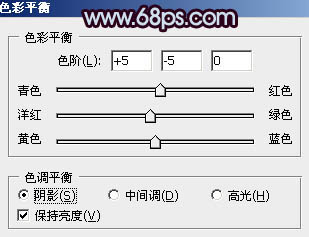
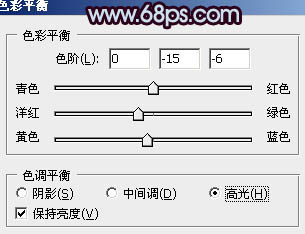

9、同上的方法把人物膚色部分稍微調亮一點,效果如下圖。 
10、創建可選顏色調整圖層,微調一下整體的紫紅色和藍色,數值自定。大致效果如下圖。 
11、新建一個圖層,按Ctrl+ Alt + Shift + E 蓋印圖層。按Ctrl + Shift + U 去色。混合模式改為“正片疊底”,不透明度改為:50%。按住Alt鍵添加圖層蒙版,用白色畫筆把底部邊緣部分擦出來,效果如下圖。 
12、新建一個圖層,蓋印圖層。執行:濾鏡> 模糊 > 高斯模糊,數值為5,確定后按住ALt鍵添加圖層蒙版,用白色畫筆把背景部分擦出來,效果如下圖。 
13、新建一個圖層,蓋印圖層。執行:濾鏡> 模糊 > 高斯模糊,數值為5,確定后把圖層混合模式改為“柔光”,不透明度改為:20%,效果如下圖。 
14、新建一個圖層,蓋印圖層。混合模式改為“顏色減淡”,按住Alt鍵添加圖層蒙版,用白色畫筆把天空部分擦出來,增加天空亮度。如果覺得不夠可以把當前圖層復制一層。 
15、創建可選顏色調整圖層,對白色,黑色進行調整,參數設置如圖22,23,效果如圖24。這一步微調圖片高光及暗部顏色。 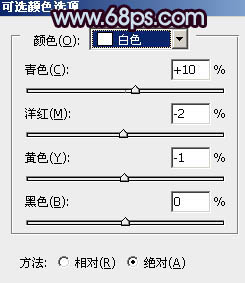
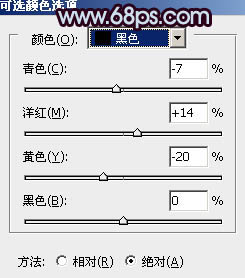

16、創建亮度/對比度調整圖層,適當加大圖片的對比度,參數設置如圖25,效果如圖26。 

最后微調一下整體顏色和細節,完成最終效果。 

網友評論